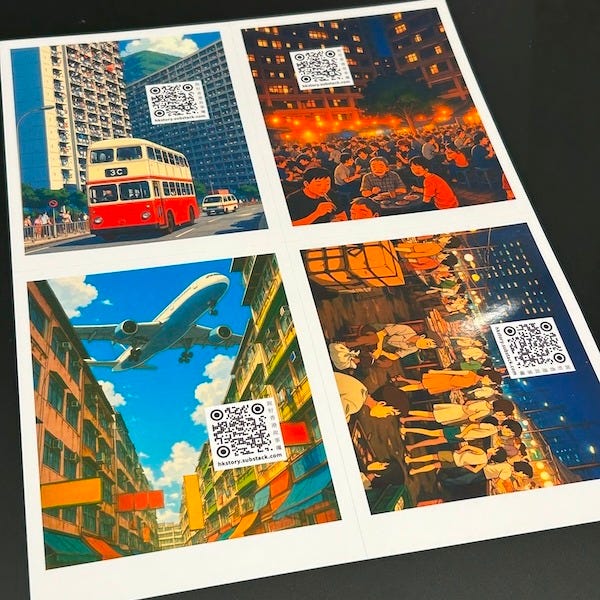昔日香港明信片(電子版)




Google Drive 下載連結
記得第一次推出電子明信片,反應特別好!
當時想法是:實體明信片工程比較浩瀚,倒不如在 WhatsApp 或 Signal 寄出以上的電子明信片,附上問候甚至錄音訊息,隨時隨地送出,的確是比較方便的做法。
然而對不少人(包括我自己)而言,在重要的日子、給最重要的人寫點什麼,還是希望對方收到一張能觸摸和收藏的「實體明信片」。
於是,在做了一些資料搜集後發現,原來自行印製明信片,不是一件十分複雜的事情,所以就有了以下的這個教學 😎
昔日香港明信片(印製版)
我家的 printer 是好多年前購入、那些最便宜(幾百蚊左右)的多合一噴墨打印機,如果連它都可以印出令人滿意的品質,道理上應該絕大部分家用彩色 Printer 都足以完成任務。
你只要使用 HKSTORY 提供的 PDF 檔案,並搭配適合的明信片專用紙,就能在家裡輕鬆列印 HKSTORY 明信片!
1. 準備材料
HKSTORY 明信片 PDF
訂戶可在這裡下載。
內含 HKSTORY 特別設計的明信片。
明信片專用列印紙(Avery Printable Postcard 8383)
可在 Amazon.com 搜尋 “Avery Printable Postcard 8383” (4.25" x 5.5")。
這種紙張厚度、尺寸都已切割好,適合直接印製並分離成單張明信片。
我買了可印 100 張的套裝,平均每張咭成本約港幣 2 元左右,應該比起任何 souvenir shop 都要便宜吧?
家用印表機(支援雷射或噴墨均可)
大多數標準的印表機模式即可,只要能設定成「高品質照片」或「最佳品質」。
2. 印製步驟
下載並打開 HKSTORY 明信片 PDF
在電腦上,使用瀏覽器或其他 PDF 閱讀器打開 PDF 檔案
確認每頁上方、下方與圖像都正確無誤。
放入明信片紙張
拆開 Avery 明信片紙包裝,按照指示將紙面正確朝上(依印表機進紙方向)。
每張大小為 8.5" x 11",列印完可再分割成 4 張明信片的設計。
列印設定
在「紙張尺寸」選擇 Letter 或 US Letter (8.5" x 11" 或 216 x 279mm)
緊記不要剔選「fit to page」選項,選擇 Scale customised “100%”
開啟「印表機屬性」或「進階設定」,選擇高品質/照片模式。
列印並檢查
先只印 1 張測試,確保位置、色彩正確無誤
如果邊緣留有細微空白或裁切線,依紙張設計撕開或使用裁紙器修邊。
3. 書寫與寄送
正面:昔日香港照片
已經印上了昔日香港的照片或插圖
附有 QR Code 連結到我們的聲音故事
背面:書寫空間
Postcard 已預留一邊作收件人地址、另一邊留給你寫下祝福或想說的話
再貼上郵票
4. 小秘訣
調整列印品質:若覺得顏色偏淡,可在列印屬性調整飽和度或亮度
版面校對:若發現圖樣被裁切,可將 PDF 印刷比例改為「實際大小 (Actual Size)」。
完成以上簡單步驟,你就能把 HKSTORY 的電子明信片變成實體!於特別的日子裡,在書寫心聲的同時,向親友送出溫暖及回憶。
或許印製需要些許時間與耐心,但正因如此,才能表達你對某人的重視,以及對昔日香港的懷念。
祝大家「發片」順利,並期待你將製作好的明信片分享出來,讓更多人也能感受這份珍貴的回憶!
HKSTORY 敬上